Perfekte Weblösungen für Sie
Inspiras WordPress Agentur Frankfurt
Als Ihre erfahrene WordPress Agentur in Frankfurt bieten wir Ihnen eine umfassende Betreuung für einen erfolgreichen Internetauftritt. Nutzen Sie unsere Expertise in Webentwicklung und Online-Marketing, um Ihre Website benutzerfreundlich, attraktiv und suchmaschinenoptimiert zu gestalten. Profitieren Sie von unserem umfassenden Service und steigern Sie Ihre Online-Erfolge.
Effektives Online-Marketing und modernes Webdesign vereint
Mit unserer WordPress Agentur Frankfurt erhalten Sie eine perfekte Symbiose aus moderner Webentwicklung und effektivem Online-Marketing – für eine starke und erfolgreiche Internetpräsenz.
Webdesign
Unsere WordPress Agentur in Frankfurt bietet einzigartiges Design, das die Markenidentität Ihres Unternehmens stärkt und den digitalen Erfolg Ihrer Marke fördert.
SEA
Mit gezieltem SEA erhöhen wir Ihre Sichtbarkeit, ziehen qualifizierten Traffic an und steigern die Conversions, um schnelle und messbare Ergebnisse für Ihr Online-Marketing zu erzielen.
SEO
Unsere umfassenderen SEO-Strategien, bringen Ihre Website in Suchmaschinen nach oben, erhöhen den organischen Traffic und steigern somit die Markenbekanntheit.
Unsere Expertise als WordPress Agentur
Als Ihre WordPress Agentur Frankfurt verstehen wir uns als Ihr Partner für digitales Wachstum. Unser Ziel ist es, durch maßgeschneiderte WordPress-Lösungen, die genau auf Ihre Bedürfnisse und die Anforderungen Ihres Marktes zugeschnitten sind, Ihren digitalen Erfolg zu fördern.
Mit einem tiefgreifenden Verständnis für Design und Marketing, setzen wir Ihr Projekt um und unterstützen Sie dabei, Ihre Web-Präsenz zu stärken und Ihre Zielgruppe effektiv zu erreichen.

Ihr Weg zum Erfolg mit unserer Agentur
Erleben Sie unseren effektiven Drei-Schritte-Prozess, der Ihre Website von einer gründlichen Analyse über die maßgeschneiderte Umsetzung bis hin zu beeindruckenden Ergebnissen begleitet, um Ihre Internet-Präsenz nachhaltig zu stärken.
-
Analyse und Beratung
Wir analysieren Ihre spezifischen Anforderungen und Ziele, um eine maßgeschneiderte Strategie zu entwickeln, die Ihre Marke optimal positioniert und den Grundstein für Ihren erfolgreichen Online-Auftritt legt.
-
Umsetzung und Optimierung
Wir entwickeln Ihre individuelle Website, optimieren das Design und implementieren innovative Features, um einen attraktiven, benutzerfreundlichen und leistungsfähigen Online-Auftritt sicherzustellen.
-
Ergebnis: Erfolg und Wachstum
Ihr optimierter Webauftritt steigert die Online-Sichtbarkeit, erhöht die Nutzerinteraktion und verbessert die Conversion-Raten, was zu langfristigem Erfolg und nachhaltigem Unternehmenswachstum führt.
Was unsere Kunden sagen

Sarah Clare Hausner
Ich kann jedem, der seine Onlinepräsenz erhöhen und nach außergewöhnlichen Ideen zu mehr Sichtbarkeit sucht, empfehlen, mit Inspiras zusammen zu arbeiten - es lohnt sich!
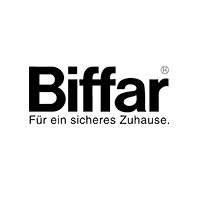
Brigitte Biffar
Es werden kontinuierlich tolle, eigene Ideen eingebracht. Durch die vielen Tests hat sich unsere Online-Kampagne sehr positiv entwickelt.

Thomas Weise
Durch eine umfassende Beratung und schrittweise Entwicklung von Design und Content wuchs innerhalb weniger Wochen eine Webseite heran, die alle meine Vorstellungen übertraf.

Alexandra Sommer
90% aller Kursteilnehmer finden uns über die Homepage. Unsere Umfragen haben ergeben, dass die Interessenten so von unserem Internetauftritt begeistert waren, dass sie uns gebucht haben.

Dr. Brigitte Holzhauer
Durch die Kreativität, die Begeisterungsfähigkeit und das technische Know-how der Inspiras Webagentur ist meine Website viel schöner und moderner geworden, als ich es mir vorstellen konnte!
Überzeugen Sie mit unserer WordPress Agentur Frankfurt
Wir als WordPress Agentur Frankfurt verstehen die Bedeutung eines individuellen Webdesigns, das speziell darauf ausgerichtet ist, die Einzigartigkeit jeder Marke hervorzuheben. Individuelles Design spielt eine wichtige Rolle dabei, sich in der digitalen Welt abzuheben und eine starke, wiedererkennbare Markenidentität zu etablieren.
Unser Wissen rund um WordPress ermöglicht es uns, kreative und zugleich funktionale Websites zu entwerfen, die nicht nur optisch ansprechend, sondern auch benutzerfreundlich sind.
Wir engagieren uns dafür, Lösungen zu entwickeln, die die Ziele unserer Kunden unterstützen und deren Online-Erfolg maximieren.
Bei jedem Projekt gehen wir sorgfältig auf die spezifischen Bedürfnisse und Vorstellungen unserer Kunden ein, um Webseiten zu gestalten, die nicht nur die Marke optimal repräsentieren, sondern auch die Besucher durch eine intuitive Navigation und klare Handlungsaufforderungen zu einer Interaktion bewegen.
Unsere Arbeit basiert auf neuesten Technologien und Design-Trends, wobei wir stets darauf achten, dass die Websites unserer Kunden für Suchmaschinen optimiert und für mobile Geräte angepasst sind.
Dieser umfassende Ansatz stellt sicher, dass wir als WordPress Agentur Frankfurt auf Maß gefertigte Webdesigns liefern, die echten Mehrwert bieten und unseren Kunden helfen, sich in ihrem jeweiligen Markt erfolgreich zu positionieren.


Mit unserer WordPress Agentur zu mehr Website-Besuchern
Unsere Expertise in WordPress-Entwicklung und Online-Marketing ermöglicht es uns, Ihre Website so zu verbessern, dass sie mehr Besucher anzieht und nachhaltig erfolgreich ist.
Wir entwickeln individuell auf Ihren Bedarf zugeschnittene, SEO-optimierte WordPress-Websites, die durch ansprechendes Design, schnelle Ladezeiten und benutzerfreundliche Navigation überzeugen.
Durch gezielte Online-Marketing-Strategien wie Content-Marketing, Suchmaschinenwerbung (SEA) und Suchmaschinenoptimierung (SEO) steigern wir Ihre Online-Sichtbarkeit erheblich und ziehen qualifizierte Besucher an.
Unser Team analysiert kontinuierlich Ihre Performance-Daten und passt die Strategien entsprechend an, um den maximalen Erfolg zu gewährleisten.
Vertrauen Sie auf unsere langjährige Erfahrung und unser umfassendes Know-how als WordPress Agentur Frankfurt, um Ihre digitale Präsenz zu maximieren und langfristigen Erfolg zu sichern.
Schneller online mit unserer Agentur
Unsere WordPress Agentur ermöglicht es Ihnen, Ihre Website schneller und effizienter online zu bringen. Unser eingespieltes Team von WordPress-Profis spart Ihnen wertvolle Zeit, indem es Ihre Website zügig und professionell umsetzt.
Wir entwickeln maßgeschneiderte WordPress-Lösungen, die genau auf Ihre individuellen Anforderungen abgestimmt sind.
Diese Lösungen zeichnen sich durch hohe Funktionalität und ein ansprechendes Design aus, das Ihre Marke optimal repräsentiert.
Durch den Einsatz modernster Technologien und Methoden stellen wir sicher, dass Ihre Website nicht nur schnell live geht, sondern auch höchsten Ansprüchen gerecht wird.
Setzen Sie auf das Wissen und die Erfahrung unserer Agentur, um Ihre Website schnell, effizient und erfolgreich online zu bringen.

Häufig gestellte Fragen (FAQ)
Erhalten Sie auf unserer Website wertvolle Einblicke und Antworten zu den Services unserer WordPress Agentur. Bei weiteren Fragen sind wir gerne für Sie da!
Wie starte ich die Zusammenarbeit mit Ihrer Agentur?
Gemeinsam zum Erfolg! Kontaktieren Sie unsere WordPress Agentur telefonisch, per E-Mail oder über unsere Website. Wir freuen uns darauf, Ihr Projekt zu besprechen und individuelle Lösungen zu finden, die Ihre Online-Präsenz optimieren und Ihre Ziele verwirklichen.
Was ist eine WordPress Agentur?
Eine WordPress Agentur ist Ihr Schlüssel zum Erfolg im digitalen Raum, besonders wenn Sie in der pulsierenden Metropole Frankfurt am Main ansässig sind. Als WordPress Agentur Frankfurt bieten wir individuelle Lösungen für Unternehmen, die ihre Online-Präsenz stärken möchten. Unsere Dienstleistungen decken alle Aspekte des Content Management Systems (CMS) ab, von der Planung und Webentwicklung bis hin zu umfassenden Online-Marketing-Strategien.
Individuelle Lösungen für Ihren Erfolg
Mit einer klaren Vision unterstützen wir Sie dabei, Ihre Website von Grund auf zu gestalten. Unser Team beginnt mit einer ausführlichen Analyse Ihrer Bedürfnisse und Ziele. Wir berücksichtigen Ihre Zielgruppe und Ihre Markenidentität, um eine Website zu erstellen, die Ihre Botschaft klar und effektiv vermittelt. Wir helfen Ihnen, das Beste aus WordPress herauszuholen, indem wir das CMS optimal an Ihre Anforderungen anpassen.
Modernste Technologien für Ihre Website
Unsere Experten für Webdesign und Programmierung in Frankfurt am Main arbeiten Hand in Hand, um eine nahtlose und ansprechende Benutzererfahrung zu gewährleisten. Vom ersten Entwurf bis zur finalen Umsetzung setzen wir moderne Designprinzipien und bewährte Programmiertechniken ein, um eine Website zu schaffen, die nicht nur gut aussieht, sondern auch einwandfrei funktioniert.
Erweiterte Funktionalität mit Plugins
WordPress bietet eine Vielzahl von Plugins, die die Funktionalität Ihrer Website erweitern können. Ob Sie zusätzliche Sicherheitsfunktionen, E-Commerce-Funktionen oder spezielle Anpassungen benötigen – wir finden und implementieren die richtigen Plugins für Sie. Unsere Expertise sorgt dafür, dass alle Erweiterungen nahtlos integriert werden und Ihre Website optimal unterstützen.
Suchmaschinenoptimierung (SEO)
Eine großartige Website ist nur dann erfolgreich, wenn sie auch gefunden wird. Unsere SEO-Spezialisten sorgen dafür, dass Ihre Website in den Suchmaschinen prominent platziert ist. Wir verbessern nicht nur den Content, sondern auch die technischen Aspekte Ihrer Website, um die besten Ergebnisse zu erzielen. Von der Keyword-Recherche bis zur On-Page-Optimierung – wir stellen sicher, dass Ihre Website sichtbar ist und die richtige Zielgruppe erreicht.
Mit Online-Marketing zum Erfolg im digitalen Raum
Neben SEO bieten wir umfassende Online-Marketing-Dienste an, die SEA (Search Engine Advertising) und Content-Marketing umfassen. Unsere SEA-Experten erstellen gezielte Werbekampagnen, die Ihre Sichtbarkeit erhöhen und qualifizierte Leads generieren. Im Bereich Content-Marketing entwickeln wir Strategien, die Ihre Zielgruppe ansprechen und langfristig binden.
Fortlaufende Wartung und Support
Eine Website benötigt regelmäßige Wartung, um sicher und aktuell zu bleiben. Als WordPress Agentur Frankfurt bieten wir umfassende Wartungsdienste an, die regelmäßige Updates, Sicherheitschecks und Backups umfassen. Wir überwachen Ihre Website kontinuierlich und greifen bei Bedarf sofort ein, um Probleme zu beheben und die Leistung zu verbessern.
Content Management leicht gemacht
Mit unserem Content Management-Service können Sie sich auf das Wesentliche konzentrieren: Ihre Inhalte. Wir unterstützen Sie bei der Erstellung und Pflege von Content, der Ihre Besucher anspricht und bindet. Unsere Experten sorgen dafür, dass Ihr Content stets aktuell und relevant ist und Ihre Markenbotschaft wirkungsvoll transportiert.
Partnerschaft für nachhaltiges Wachstum
Als engagierte WordPress Agentur in Frankfurt am Main haben wir nur ein Ziel: Ihren Erfolg. Wir arbeiten eng mit Ihnen zusammen, um Ihre Vision in die Realität umzusetzen. Durch unsere umfassenden Dienstleistungen im Bereich Webdesign, Programmierung, SEO, SEA, Content-Marketing, Content Management und Wartung bieten wir Ihnen alles, was Sie für eine erfolgreiche Online-Präsenz benötigen. Lassen Sie uns gemeinsam Ihre Website optimieren und Ihr Unternehmen auf die nächste Stufe heben.
Kontaktieren Sie uns noch heute und erfahren Sie, wie wir Ihre WordPress-Website zum Erfolg führen können. Ihre WordPress Agentur Frankfurt freut sich darauf, mit Ihnen zusammenzuarbeiten!
Für wen lohnt sich eine WordPress Agentur für Frankfurt?
Unsere WordPress Agentur ist die perfekte Lösung für kleine und mittelständische Unternehmen (KMU), die in Frankfurt am Main eine professionelle und leistungsstarke Website benötigen. Als WordPress Agentur Frankfurt bieten wir umfassende Leistungen rund um das Content-Management-System (CMS) WordPress an und unterstützen Sie von der Konzeption bis zur Fertigstellung Ihrer Website.
KMU, die ihre Conversion optimieren möchten
Für KMU, die ihre Conversion-Rate steigern wollen, ist eine professionelle WordPress Agentur essenziell. Wir entwickeln Webseiten, die nicht nur ästhetisch ansprechend sind, sondern auch gezielt darauf ausgerichtet sind, Ihre Webseitenbesucher zu Kunden zu machen. Durch den Einsatz von SEO-Plugins und maßgeschneiderter SEO-Optimierung stellen wir sicher, dass Ihre Website in Suchmaschinen gut platziert ist und die richtige Zielgruppe erreicht.
Firmen, die Wert auf ein starkes Corporate Design legen
Wenn Ihr KMU großen Wert auf ein konsistentes Corporate Design legt, sind wir der richtige Partner für Sie. Unsere Designer arbeiten eng mit Ihnen zusammen, um sicherzustellen, dass Ihre Website Ihr Markendesign perfekt widerspiegelt. Von der Farbpalette über die Typografie bis hin zu den Bildwelten – wir schaffen eine Website, die Ihre Marke optimal präsentiert.
Unternehmen, die eine große Community schätzen
WordPress ist bekannt für seine große Community und die ständige Weiterentwicklung der Plattform. Für KMU, die von diesem umfangreichen Netzwerk profitieren möchten, bieten wir die Integration der neuesten Features und Templates an. Wir sorgen dafür, dass Ihre Website immer auf dem neuesten Stand der Technik ist und von den neuesten Entwicklungen profitiert.
KMU, die maßgeschneiderte Plugins benötigen
Viele KMU benötigen spezielle Funktionen, die mit Standard-Plugins nicht abgedeckt werden. Wir entwickeln Plugins individuell, um Ihre spezifischen Anforderungen zu erfüllen. Durch maßgeschneiderte Lösungen verbessern wir die Funktionalität Ihrer Website und passen sie exakt an Ihre Geschäftsprozesse an.
Firmen, die den Marktanteil von WordPress nutzen möchten
WordPress hat einen beeindruckenden Marktanteil und wird von vielen Kunden weltweit genutzt. Wenn Sie von dieser Popularität profitieren möchten, sind wir Ihre Experten. Wir bieten Ihnen eine leistungsstarke und flexible Website, die mit den Anforderungen des Marktes mithält und Ihnen einen Wettbewerbsvorteil verschafft.
KMU, die ihre SEO-Optimierung verbessern wollen
Eine gute SEO-Optimierung ist das A und O für den Erfolg Ihrer Website. Unsere SEO-Experten nutzen spezielle SEO-Plugins und optimieren Ihren Quellcode, um die Sichtbarkeit Ihrer Website in Suchmaschinen zu maximieren. Wir analysieren das Nutzerverhalten und passen Ihre Website kontinuierlich an, um eine optimale Performance zu gewährleisten.
Kunden, die ein umfassendes Leistungspaket suchen
Von der Konzeption bis zur Fertigstellung bieten wir ein umfassendes Leistungspaket an, das alle Aspekte der Webentwicklung abdeckt. Unsere Leistungen rund um WordPress umfassen Design, Entwicklung, SEO, Wartung und Support. Wir arbeiten eng mit Ihnen zusammen, um sicherzustellen, dass Ihre Website Ihre Geschäftsziele erreicht und Ihre Besucher begeistert.
KMU, die von einer stetig weiterentwickelten Plattform profitieren möchten
WordPress wird ständig weiterentwickelt und bietet regelmäßig neue Funktionen und Sicherheitsupdates. Wir stellen sicher, dass Ihre Website immer auf dem neuesten Stand ist und von den neuesten Entwicklungen profitiert. Dadurch bleibt Ihre Website sicher, leistungsstark und wettbewerbsfähig.
Als erfahrene WordPress Agentur Frankfurt haben wir bereits vielen KMU geholfen, ihre Online-Präsenz zu optimieren und ihre Geschäftsziele zu erreichen. Wir bieten Ihnen die perfekte Lösung für Ihre Website und unterstützen Sie dabei, Ihre Vision in die Realität umzusetzen. Kontaktieren Sie uns noch heute und lassen Sie uns gemeinsam Ihre Website zum Erfolg führen!
TYPO3 vs. WordPress – Welches System ist das Richtige?
Wenn Sie sich fragen, ob TYPO3 oder WordPress das richtige Content-Management-System (CMS) für Ihre Bedürfnisse ist, sind Sie bei uns, Ihrer WordPress Agentur Frankfurt, genau richtig. Wir bieten Ihnen einen klaren Überblick über beide Systeme und helfen Ihnen, die beste Entscheidung für Ihr Unternehmen zu treffen.
Lieber einen einfachen Einstieg oder umfassende Kontrolle?
WordPress punktet in Sachen Benutzerfreundlichkeit. Das Backend von WordPress ist intuitiv gestaltet, sodass auch Nutzer ohne tiefgehende technische Kenntnisse Inhalte einfach erstellen und verwalten können. Mit einer Vielzahl von Themes können Sie das Design Ihrer WordPress Website schnell und unkompliziert anpassen. TYPO3 hingegen bietet eine steilere Lernkurve, richtet sich jedoch an erfahrenere Entwickler, die umfangreiche Anpassungen und eine detaillierte Kontrolle über die Website wünschen.
Flexibilität und Anpassungsfähigkeit mit Themes und Erweiterungen
WordPress überzeugt durch eine enorme Flexibilität dank tausender Themes und Plugins. Besonders für Online-Shops bietet WordPress mit WooCommerce eine leistungsstarke Lösung, die einfach zu integrieren ist. TYPO3 bietet ebenfalls umfangreiche Anpassungsmöglichkeiten, jedoch erfordert die Konfiguration oft mehr technisches Know-how und Zeit. Als Full-Service-Agentur unterstützen wir Sie dabei, das volle Potenzial beider Systeme auszuschöpfen, wobei WordPress durch seine Benutzerfreundlichkeit besonders für KMU geeignet ist.
Entwicklerfreundlichkeit durch Open Source und Community-Unterstützung
Beide Systeme sind Open Source und profitieren von einer aktiven Community. WordPress hat jedoch einen größeren Marktanteil und damit eine breitere Basis an Entwicklern und Ressourcen. Dies erleichtert die Suche nach Lösungen und Erweiterungen für Ihre WordPress Websites. TYPO3 bietet eine robuste Architektur, die sich gut für große und komplexe Projekte eignet, während WordPress durch seine Vielseitigkeit und einfache Handhabung besticht.
Online-Marketing und SEO für Ihren Erfolg
Für Online-Marketing und SEO ist WordPress oft die bevorzugte Wahl. Die Plattform bietet zahlreiche SEO-Plugins, die die Optimierung Ihrer Website erleichtern. Mit WordPress können Sie proaktiv Ihre Online-Marketing-Strategien umsetzen und Ihre Website für Suchmaschinen optimieren. TYPO3 bietet ebenfalls starke SEO-Funktionen, erfordert jedoch oft spezifischere Anpassungen. Unsere Internetagentur hilft Ihnen, die besten Praktiken für Ihre Plattform zu implementieren, um maximale Sichtbarkeit und Erfolg zu erzielen.
Online-Shops WooCommerce vs. TYPO3 Commerce
Wenn es um Online-Shops geht, ist WooCommerce für WordPress eine äußerst beliebte Lösung. Es ist einfach zu installieren, flexibel und bietet zahlreiche Erweiterungen. TYPO3 bietet ebenfalls E-Commerce-Funktionalitäten, jedoch erfordert die Integration von TYPO3 Commerce meist mehr Entwicklungsarbeit und ist weniger intuitiv. Als WordPress Agentur Frankfurt empfehlen wir oft WooCommerce für KMU, die schnell und effektiv einen Online-Shop aufbauen möchten.
Kontinuierliche Unterstützung durch Wartung und Weiterentwicklung
WordPress wird ständig weiterentwickelt und erhält regelmäßig Updates, die neue Funktionen und Sicherheitsverbesserungen bieten. Dies macht es zu einer zukunftssicheren Wahl für viele Unternehmen. TYPO3 bietet ebenfalls regelmäßige Updates, jedoch sind die Update-Prozesse oft komplexer. Unsere Full-Service-Agentur unterstützt Sie proaktiv bei der Wartung und Weiterentwicklung Ihrer Website, unabhängig davon, für welches System Sie sich entscheiden.
WordPress oder TYPO3?
Die Wahl zwischen TYPO3 und WordPress hängt stark von Ihren spezifischen Anforderungen und Ressourcen ab. WordPress ist ideal für Unternehmen, die eine benutzerfreundliche, flexible und schnell einsatzbereite Lösung suchen. TYPO3 eignet sich eher für größere Projekte mit speziellen Anforderungen und einem erfahrenen Entwicklerteam. Als WordPress Agentur Frankfurt helfen wir Ihnen, die beste Lösung für Ihre Bedürfnisse zu finden und unterstützen Sie bei der Umsetzung Ihrer Projekte.
Kontaktieren Sie uns noch heute, um mehr darüber zu erfahren, wie wir Ihre Website mit WordPress oder TYPO3 erfolgreich machen können. Ihre WordPress Agentur Frankfurt freut sich darauf, Ihnen die perfekte Lösung zu bieten!
Sie haben weitere Fragen?
Für den Fall, dass Sie weitere Fragen haben oder zusätzliche Informationen benötigen, stehen wir Ihnen gerne zur Verfügung!